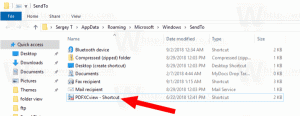Keelake Chrome'i puuteplaadi kerimise abil edasi- ja edasi-tagasi navigeerimine
Kuidas Google Chrome'is puuteplaadi kahe sõrme kerimise abil tagasi- ja edasiliikumist keelata
Google Chrome Windowsis integreerib kahe sõrmega kerimiseks oma puuteplaadi žestid. Kuigi kahe sõrmega lehe üles-alla kerimine on teretulnud, tühistab see operatsioonisüsteemi puuteplaadi žestid kahe sõrmega vasakule/paremale kerimiseks. See on määranud need toimingud tagasi/edasi navigeerimiseks.

Sageli on veebist leitud kasutajaid, kes kurdavad, et nad käivitasid kogemata tagasi/edasi navigeerimise ja kaotasid veebilehele sisestatud vormiandmed. Kahjuks Google Chrome ei paku seadetes võimalust keelata need puuteplaadi liigutused tagasi/edasi liikumiseks.
Reklaam
Samuti võib juhtuda, et veebileht nõuab horisontaalset kerimist, näiteks kui vaatate suurt pilti, mis on sisse suumitud. Nende žestide tõttu takistab Chrome kasutajal puuteplaati kasutamast horisontaalselt kerimiseks.
Selles artiklis näeme, kuidas keelata Google Chrome'is puuteplaadi kerimise abil tagasi- ja edasi-navigeerimine.
Chrome'i varasemates versioonides, kui seda funktsiooni katseliselt tutvustati, oli lipp nimega "Ülekerimise ajaloo navigeerimine". Kahjuks otsustasid Google'i arendajad hiljem selle eksperimentaalse lipu eemaldada. Siiski on alternatiivne meetod!
Järgige neid samme, et keelata Chrome'is kahe sõrmega kerimisega tagasi/edasi navigeerimine.
Chrome'i edasi- ja tagasiliikumise keelamine puuteplaadiga kerimisega
- Sulgege Google Chrome'i brauser.
- Paremklõpsake selle töölaua otseteel ja valige Omadused kontekstimenüüst.
- Lisage otsetee vahekaardile pärast järgmine tekst crhome.exe:
–disable-features=TouchpadOverscrollHistoryNavigation. Kohe pärast on ruum.exeosa.
- Muudatuse rakendamiseks klõpsake nuppu Rakenda ja OK. Kinnitage UAC taotlus kui küsitakse.

- Taaskäivitage brauser muudetud otsetee abil.
Sa oled valmis.
Kui käivitate brauseri selle muudetud otsetee abil või kui sisestate Chrome.exe --disable-features=TouchpadOverscrollHistoryNavigation Käivita dialoogi, on sellel sama mõju kui ülaltoodud lipu määramisel.
Pidage meeles, et Google eemaldab sageli lipud ja käsurea valikud, jättes kasutaja ilma võimaluseta mõnda brauseri funktsiooni sisse või välja lülitada. Nii et see näpunäide ei tööta enam Chrome'i tulevases versioonis.